
Edmund Richardson
0
4168
182
La mayoría de los principales navegadores ofrecen algún método para sincronizar los datos de navegación entre dispositivos, y ahora Vivaldi se ha unido a la multitud.
Vivaldi es un hermoso navegador web para usuarios avanzados. 10 Consejos y trucos esenciales para la velocidad y la productividad del navegador Vivaldi 10 Consejos y trucos esenciales para la velocidad y la productividad en el navegador Vivaldi Consulte estos consejos y trucos para aprovechar al máximo Vivaldi. ¡Algunas de sus mejores características ni siquiera están disponibles como extensiones en otros navegadores! con muchas características, incluida una experiencia de usuario personalizable, inicio rápido y carga de página, comandos rápidos y notas. Debería considerar cambiar a Vivaldi 9 razones para cambiar a Vivaldi Browser Today 9 razones para cambiar a Vivaldi Browser Today Reglas de Chrome, pero Vivaldi puede ser el navegador de respaldo de su elección. Aquí hay nueve razones convincentes para probarlo. si aún no lo has hecho.
los Función de sincronización en Vivaldi todavía está en la etapa experimental, pero hemos encontrado que funciona bien hasta ahora. Puedes descargar Vivaldi para Windows, Mac y Linux. Vivaldi no está disponible en dispositivos móviles, pero puede ejecutar Vivaldi en un Raspberry Pi 3 8 Grandes navegadores que puede ejecutar en su Raspberry Pi 3 8 Grandes navegadores que puede ejecutar en su Raspberry Pi 3 Hay varios navegadores disponibles para Raspberry Pi, pero que ¿es mejor? ¿Deberías seguir con Chromium o probar uno de los otros? Vamos a averiguar! .
Hoy le mostraremos cómo comenzar a usar la función de sincronización experimental.
¿Qué se sincroniza realmente Vivaldi??
Actualmente, Vivaldi admite la sincronización de los siguientes elementos:
- Marcadores
- Marcaciones rápidas
- Configuraciones (Solo algunas configuraciones están sincronizadas actualmente. Están trabajando para sincronizar configuraciones adicionales).
- Contraseñas de página web almacenadas
- Información de autocompletado almacenada
- Historial (actualmente, solo las URL escritas se almacenan en el historial).
- Eliminar sesiones (estas le permiten acceder a pestañas abiertas en otras computadoras y le mostraremos cómo acceder a ellas).
- Extensiones
- Notas
Paso 1: habilite la función de sincronización en Vivaldi
Para habilitar la función de sincronización, escriba lo siguiente en la barra de direcciones en Vivaldi y presione Entrar.
vivaldi: // experimentosLuego, verifique el Sincronización cuadro en el Características experimentales página.
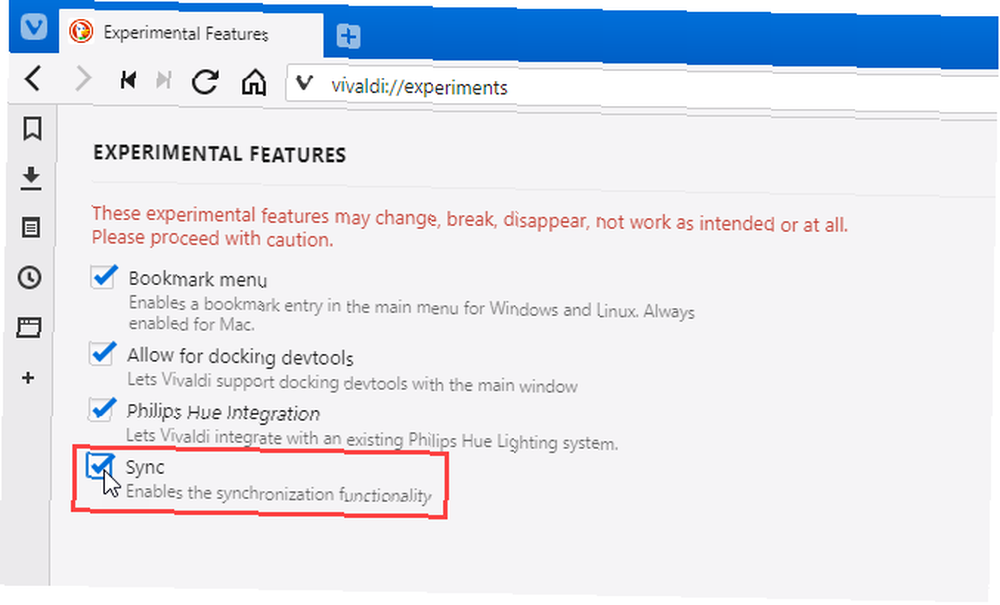
Paso 2: crea una cuenta de Vivaldi
Para configurar la sincronización, haga clic en el icono del menú de Vivaldi en la esquina superior izquierda de la ventana. Luego ve a Herramientas> Configuraciones.
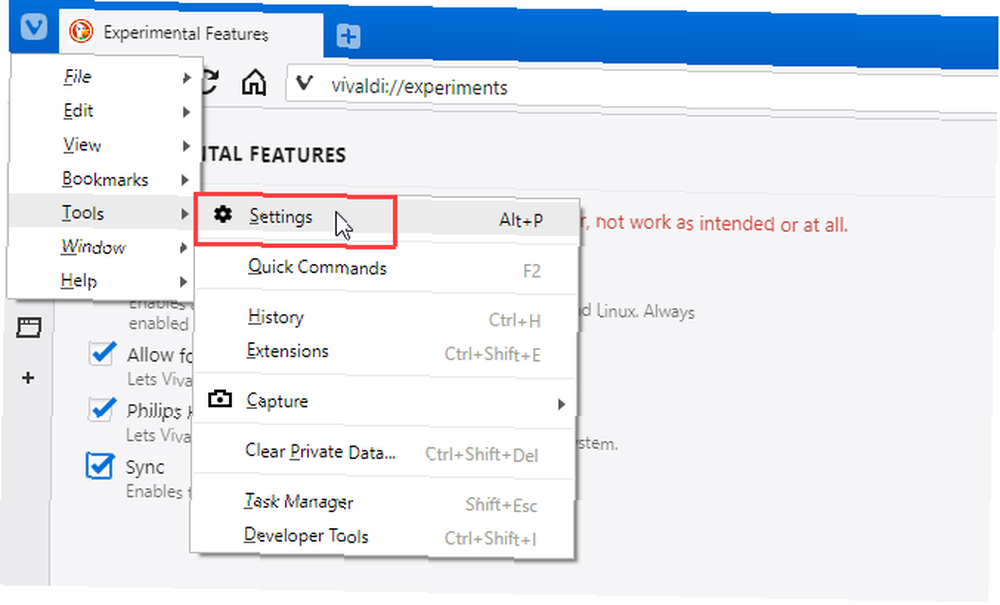
Hacer clic Sincronización en el panel izquierdo.
Necesita una cuenta de Vivaldi para usar la función Sincronizar. Si aún no tiene una cuenta, haga clic en Crea una cuenta.
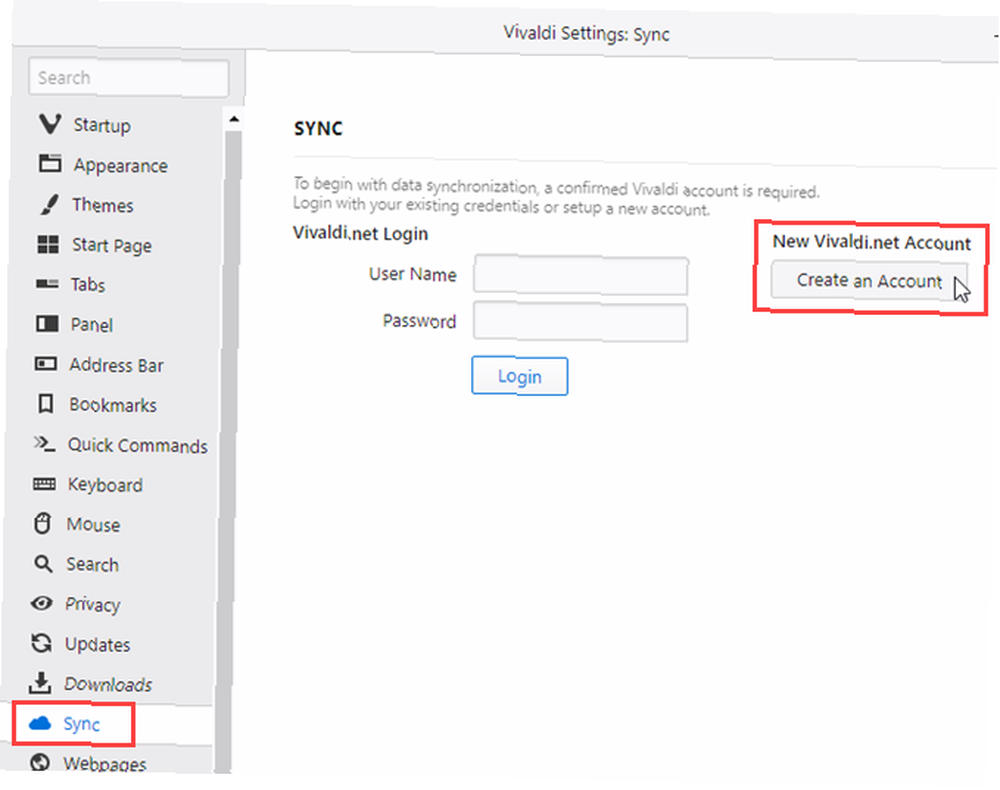
Complete el formulario en el Únete a la comunidad de Vivaldi página.
Comprobar el He leído y acepto los Términos de uso y la Política de privacidad cuadro y haga clic Registro.
Recibirá un correo electrónico pidiéndole que verifique su dirección de correo electrónico. Haga clic en el enlace en el correo electrónico..
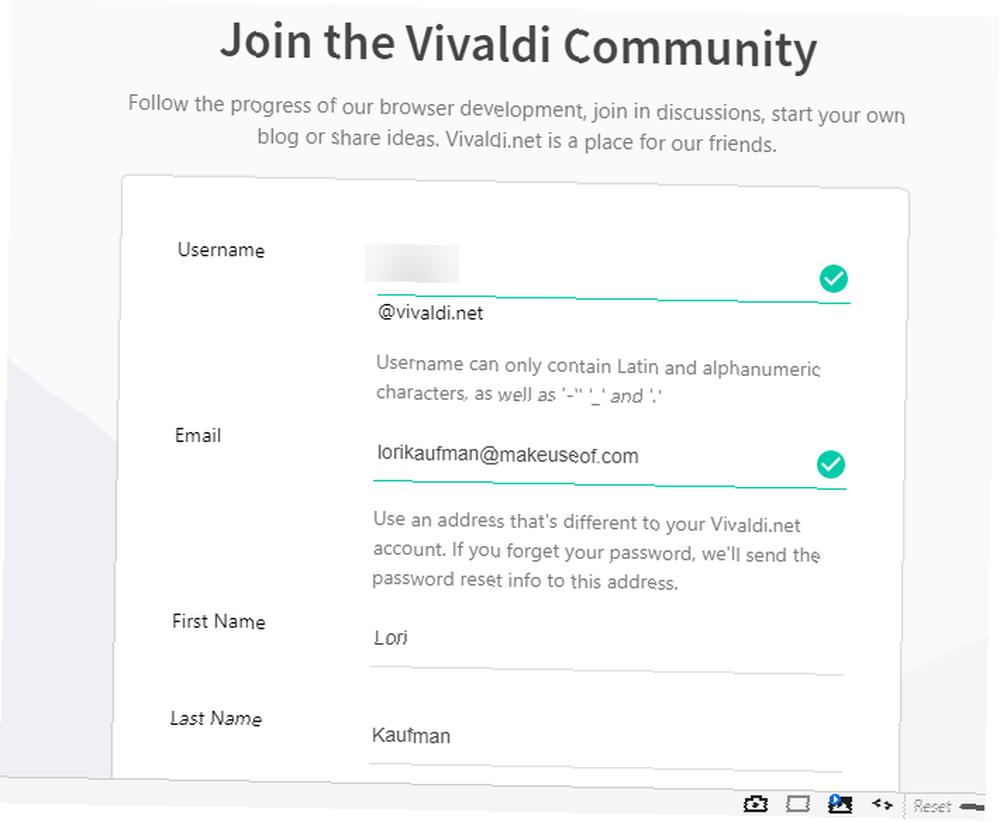
Paso 3: Inicie sesión en su cuenta de Vivaldi
Una vez que haya verificado su dirección de correo electrónico, regrese a Sincronización página en la configuración de Vivaldi.
Introducir el Nombre de usuario y Contraseña elegiste durante el registro y haces clic Iniciar sesión.
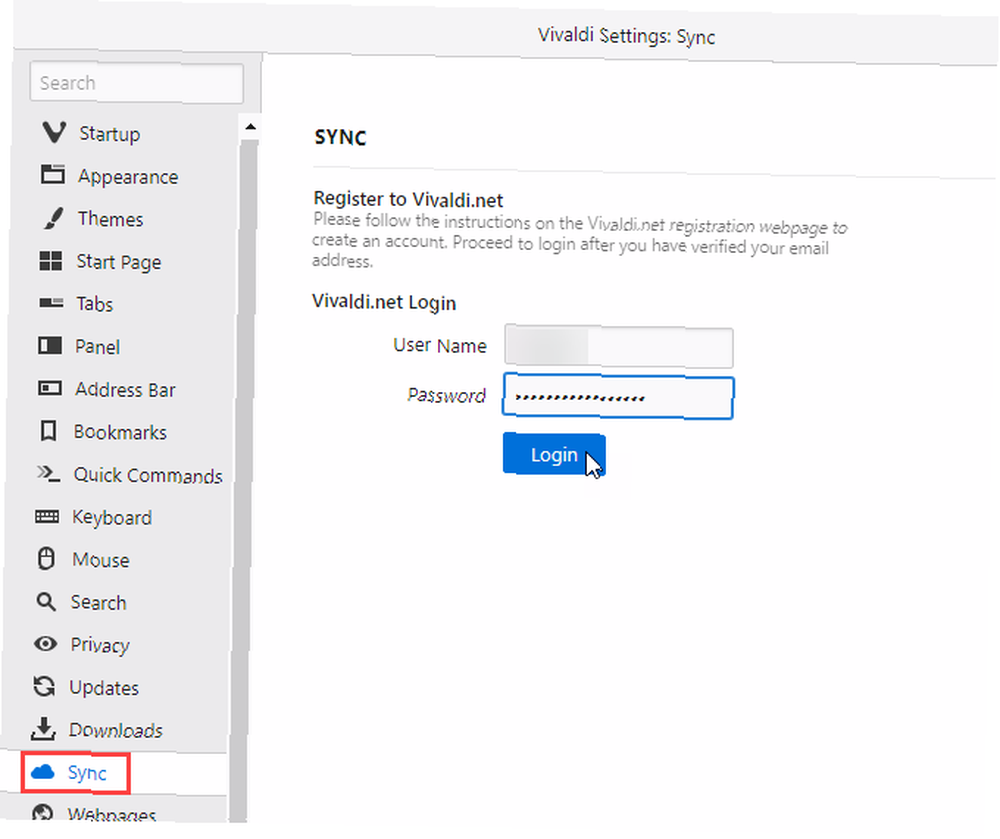
Paso 4: elige qué sincronizar y habilita el cifrado
Sobre el Sincronización página, Sincronizar todos los datos está marcada por defecto.
Si no desea sincronizar todos sus datos, desactive la casilla Sincronizar todos los datos caja. Luego, desmarca las casillas de verificación debajo de Datos a sincronizar para cualquier dato que no quieras sincronizar.
Para una protección adicional, en caso de que sus credenciales de inicio de sesión se vean comprometidas, verifique Cifrar datos usando una contraseña separada caja debajo Cifrado de sincronización.
Ingrese una contraseña en el Contraseña de cifrado caja. Debe hacer que su contraseña de cifrado sea diferente de la contraseña que eligió para su cuenta de Vivaldi.net. Vivaldi no te permitirá usar la misma contraseña para ambos.
Hacer clic Comience a sincronizar.
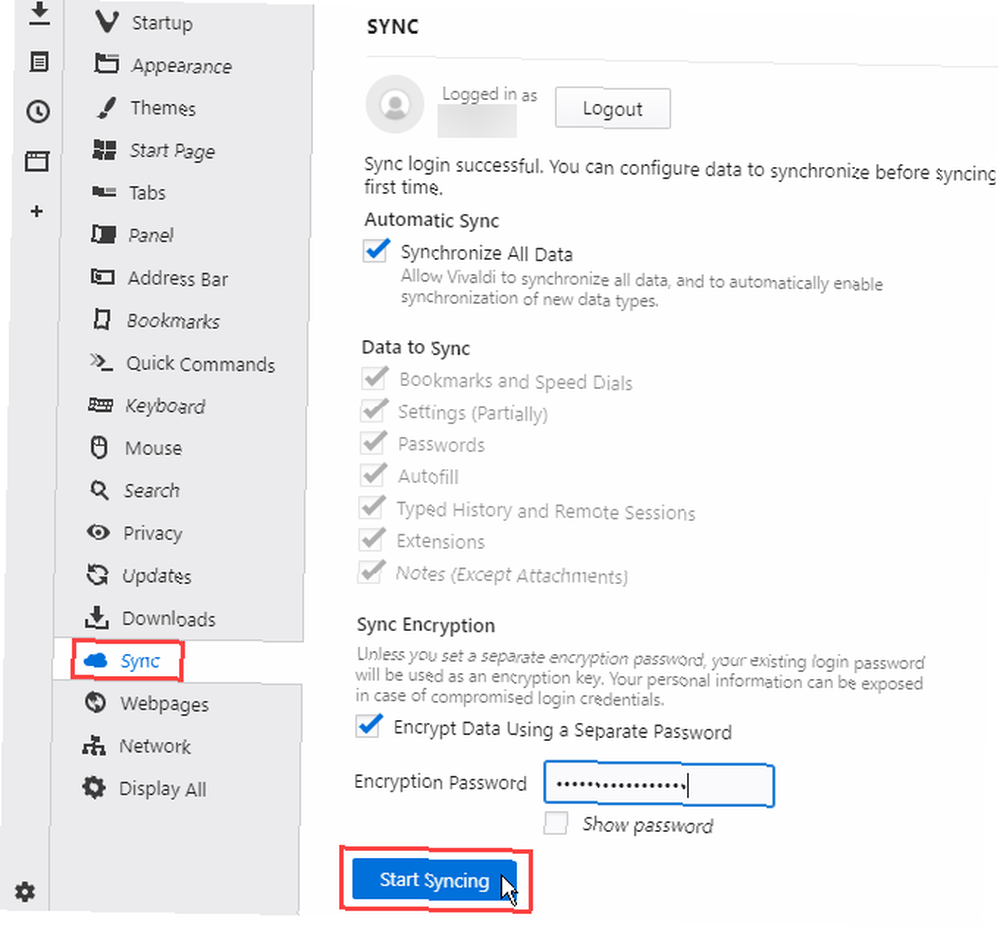
Algunos mensajes se muestran en la parte superior de Sincronización página de configuración.
Mientras se sincronizan los datos, verá un mensaje que dice, “Esperando a que se confirmen los datos de sincronización.” Cuando finaliza el proceso de sincronización, Vivaldi te dice, “Sincronizar datos confirmados con éxito al servidor.”
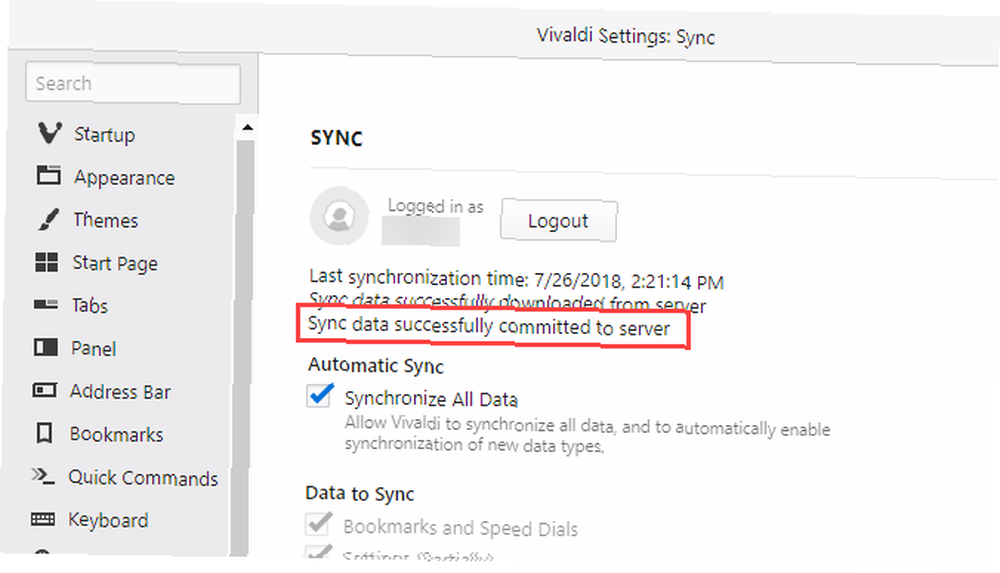
Paso 5: descifre los datos en su cuenta de sincronización
Si ha asignado una contraseña de cifrado a sus datos en su cuenta de Vivaldi.net, debe ingresar su Contraseña de cifrado y haga clic Descifrar cuando cierra sesión y vuelve a iniciar sesión.
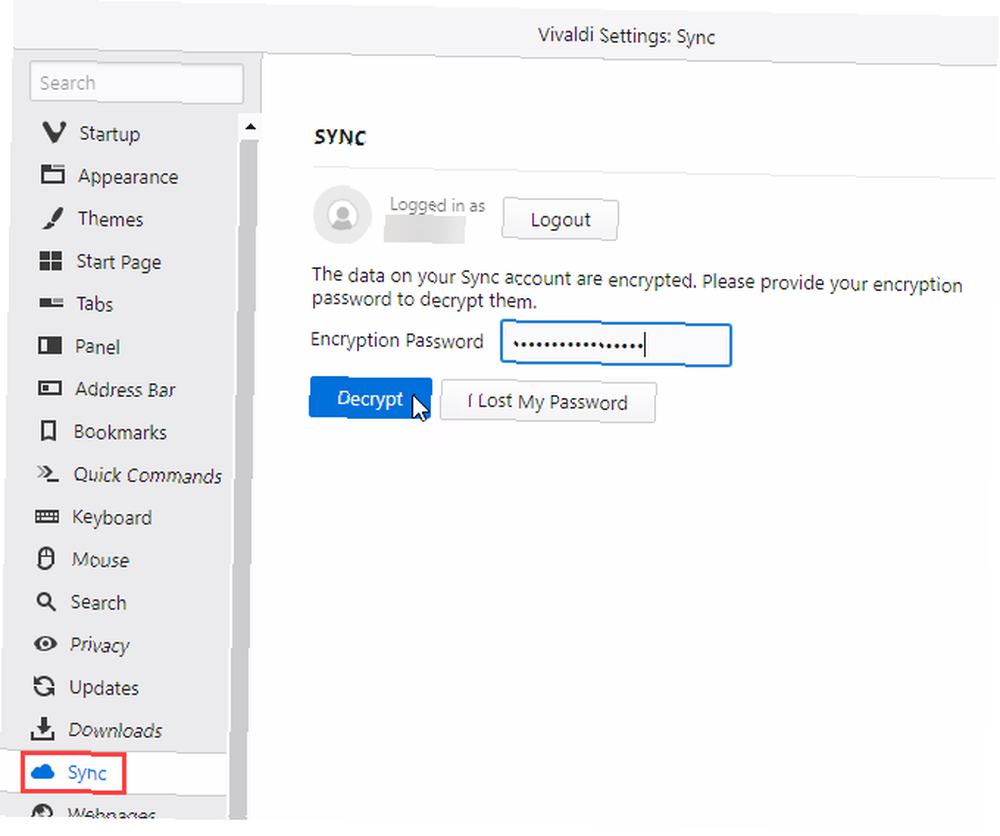
Luego, elija lo que desea sincronizar nuevamente y haga clic en Comience a sincronizar.

Paso 6: abrir pestañas desde otras computadoras sincronizadas
Una vez que sus datos estén sincronizados, puede acceder a pestañas abiertas desde Vivaldi que se ejecutan en otra computadora sincronizada.
Haga clic en el icono de la nube en el lado derecho de la barra de título del navegador y mueva el mouse sobre la computadora con la pestaña a la que desea acceder. Luego, haga clic en la pestaña que desea abrir desde el submenú. También puedes seleccionar Abrir todo para abrir todas las pestañas de la otra computadora.
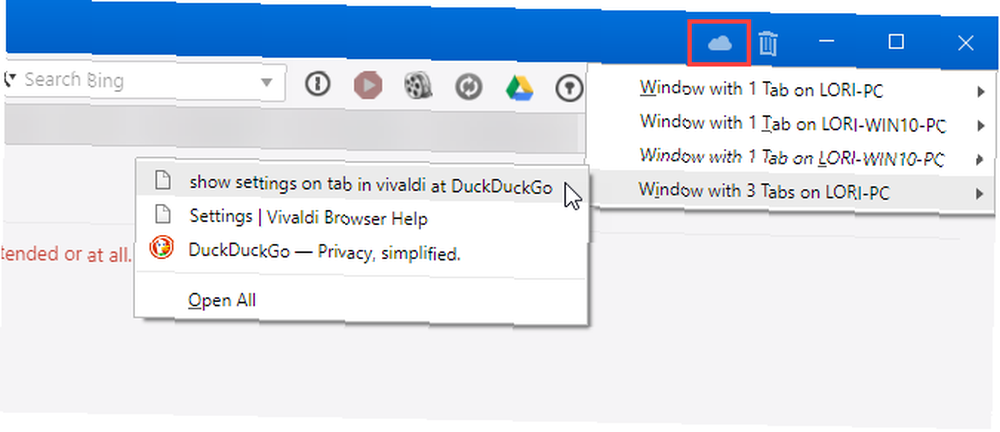
Cómo borrar los datos de su cuenta de Vivaldi
Cambiar su contraseña periódicamente es una buena idea para mantener sus datos protegidos. Para cambiar la contraseña en su cuenta de Vivaldi.net, debe borrar los datos de su cuenta en el servidor.
Para borrar sus datos, vaya a Herramientas> Configuraciones en el menú de Vivaldi y luego haga clic Sincronización en el panel izquierdo.
Desplácese hasta la parte inferior de la Sincronización pantalla a la derecha y haga clic Borrar datos en el servidor.
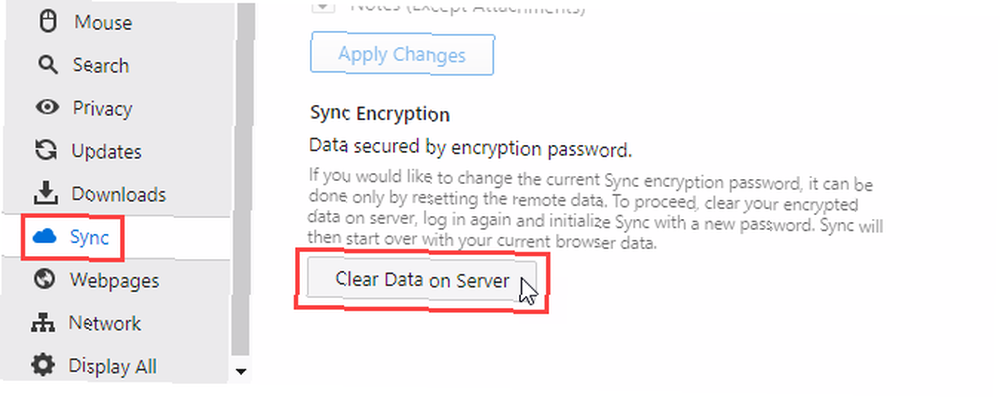
Vivaldi quiere asegurarse de que realmente desea borrar sus datos sincronizados.
Si está seguro, haga clic en Borrar datos de sincronización sobre el Borrar datos sincronizados caja de diálogo.
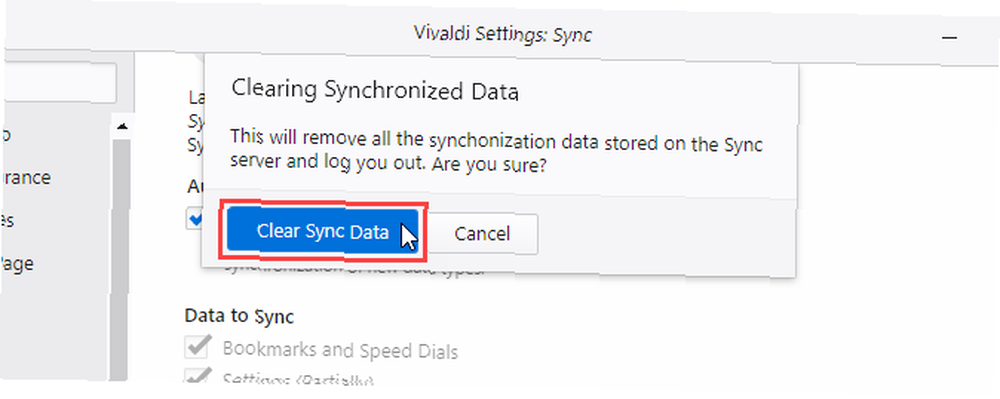
Aparece un mensaje mientras se borran sus datos de sincronización.
Ahora, puede iniciar sesión en su cuenta nuevamente y cifrar sus datos con una contraseña diferente.
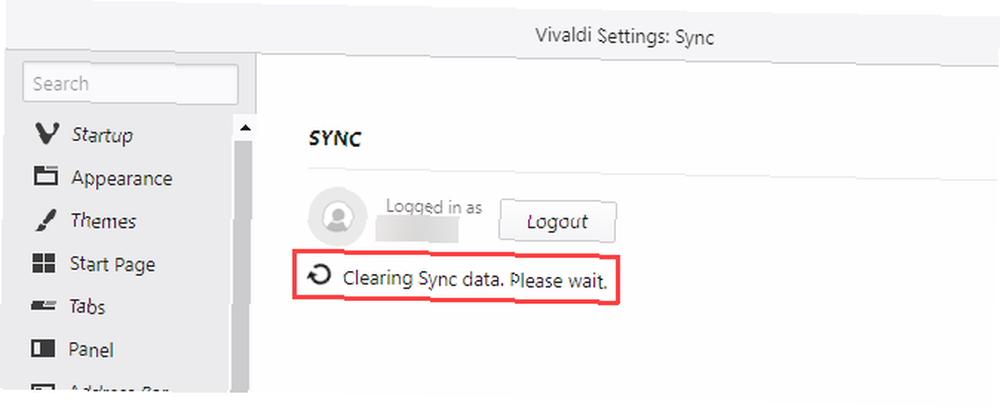
Cómo restablecer y reiniciar la sincronización en Vivaldi
Si ha borrado sus datos de sincronización de su cuenta mientras está conectado en otra computadora, verá el Sincronización deshabilitada cuadro de diálogo cuando abre Vivaldi en la otra computadora.
Puede iniciar sesión nuevamente en la otra computadora y sincronizar los datos de esa computadora con su cuenta de Vivaldi.net.
Hacer clic Ir a la configuración de sincronización sobre el Sincronización deshabilitada caja de diálogo.
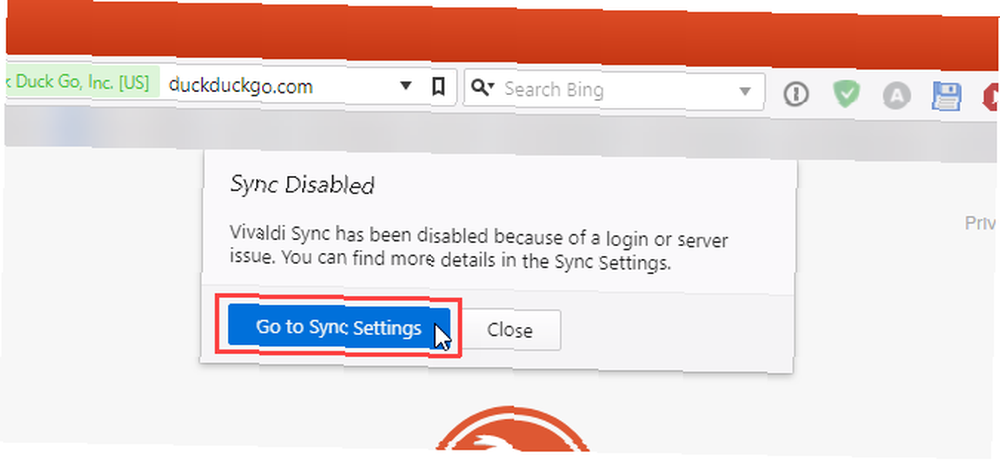
Puede sincronizar nuevamente haciendo clic Reiniciar sincronización en la pantalla de configuración de sincronización.
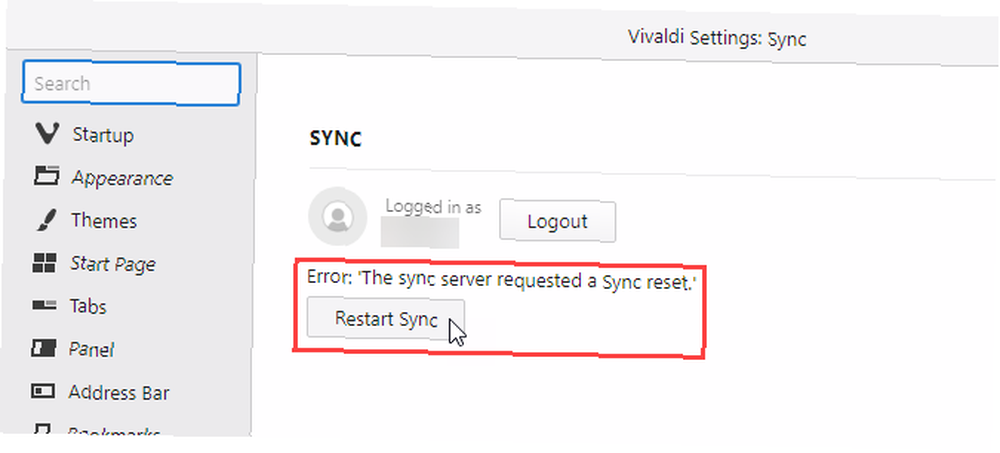
Si reiniciar la sincronización no funciona, puede cerrar sesión en su cuenta.
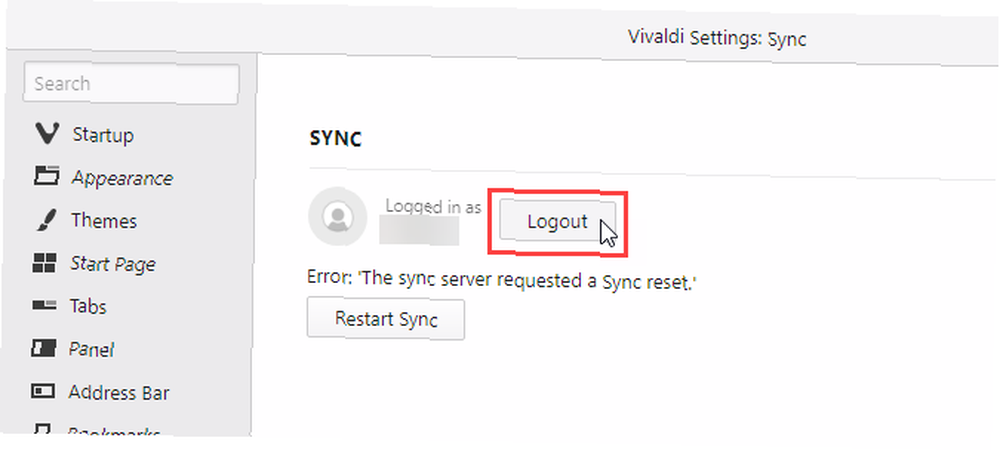
Luego, ingrese su Nombre de usuario y Contraseña y haga clic Iniciar sesión.
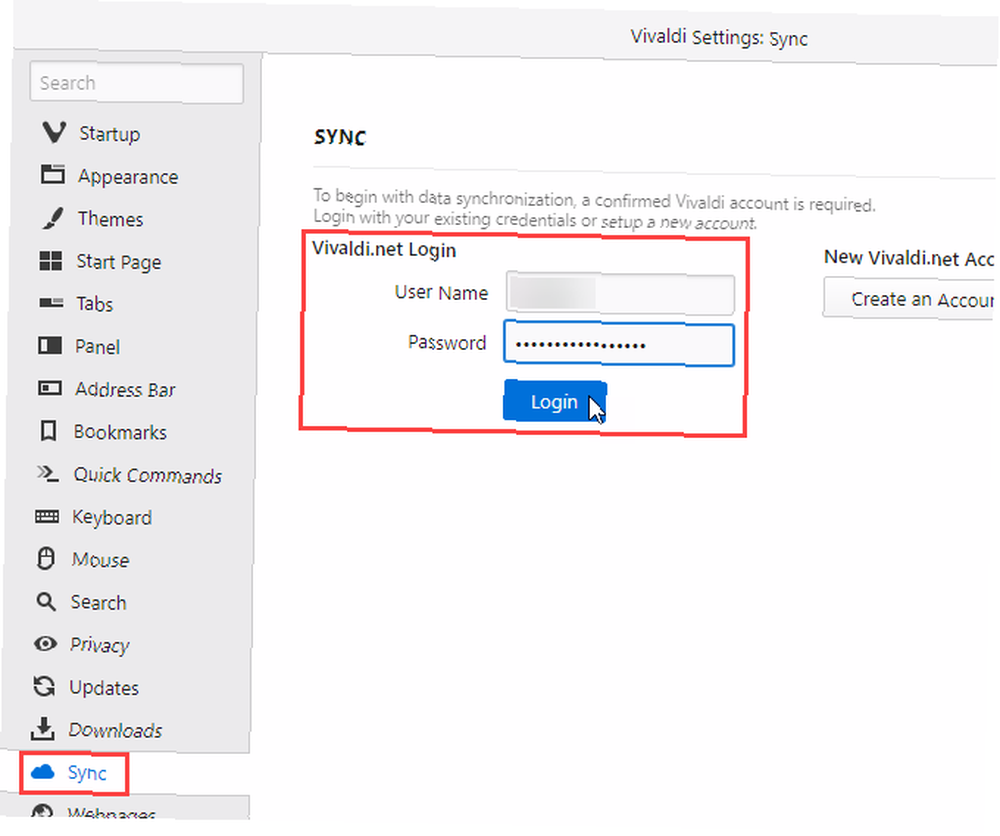
Si ha asignado una contraseña de cifrado a sus datos en su cuenta de Vivaldi.net, debe ingresar su Contraseña de cifrado y haga clic Descifrar cuando vuelves a iniciar sesión.
Luego, elija lo que desea sincronizar nuevamente y haga clic en Comience a sincronizar.
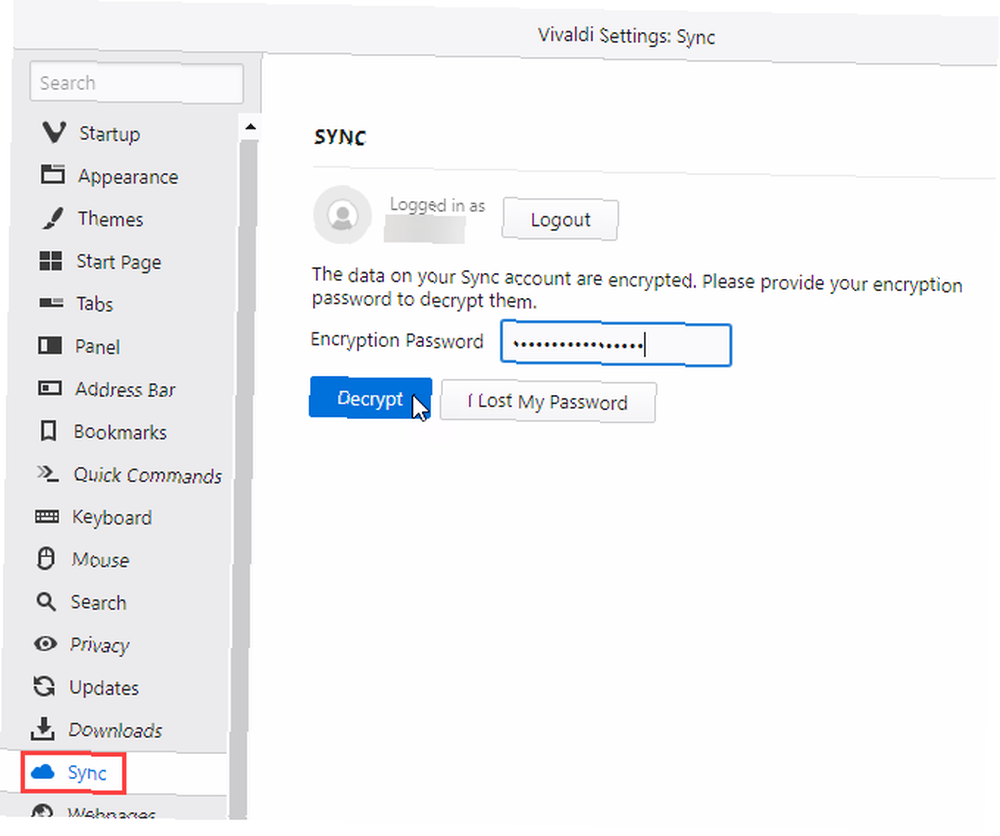
Vivaldi Sync: una experiencia de navegación perfecta
Si ha cambiado a Vivaldi desde uno de los otros navegadores principales, y no ha podido sincronizar sus datos de navegación entre computadoras, pruebe la función de sincronización de Vivaldi.
Funciona bien hasta ahora. Cuando realiza un cambio en los datos sincronizados en una computadora, se sincroniza rápidamente con las otras computadoras que han iniciado sesión en su cuenta de Vivaldi.net.
Vivaldi es una alternativa capaz de Chrome. 9 Navegadores de cromo alternativos que superan a Chrome en su propio juego 9 Navegadores de cromo alternativos que superan a Chrome en su propio juego Google Chrome es el navegador más popular en la actualidad. Pero también tiene sus problemas. Estos nueve navegadores alternativos son livianos y conservan la tecnología que ejecuta Chrome. Obtén lo mejor de ambos mundos. Y está mejorando cada día. Entonces, ¿qué te detiene??











